Как добавить пользовательские шрифты в WordPress
Опубликовано: 2020-04-06Одна из лучших особенностей WordPress заключается в том, что вы можете создать практически любой веб-сайт, который захотите. Есть так много разных вещей, которые вы можете делать в WordPress, так много разных типов веб-сайтов для запуска, так много разных дизайнов для создания. А в сегодняшнем конкурентном онлайн-мире это очень важно. В конце концов, вы хотите, чтобы люди со всего мира нашли ваш сайт достаточно интересным и привлекательным, чтобы посетить его. Большая часть этого, конечно, ваш контент. Но поскольку люди — визуальные существа, большая часть этого зависит от того, как выглядит ваш сайт. Как эксперты по WordPress, мы знаем все о различных способах сделать ваш сайт лучше и уникальнее. И один из самых простых, но эффективных способов — добавить пользовательские шрифты в WordPress. Как? Мы так рады, что вы спросили!
Пользовательские шрифты — да или нет?
Решение о том, как будет выглядеть ваш веб-сайт, является важной частью процесса проектирования веб-сайта. Для начала вам нужно будет выбрать тему, настроить ее в соответствии с вашими желаниями и установить несколько красивых изображений на ваших страницах. Но это не все. Подумайте о том, что появляется на каждой странице любого веб-сайта — тексте . Независимо от того, какой тип веб-сайта вы используете, везде будет текст, который увидят ваши пользователи. Вы хотите, чтобы что-то столь распространенное и столь важное также привлекало внимание. Именно по этой причине вы должны тщательно обдумать выбор шрифта .
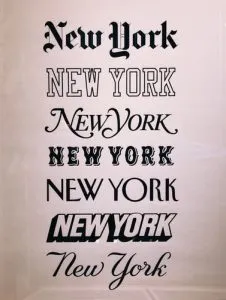
Не думаете, что шрифты имеют большое влияние? Только представьте себе веб-сайт, полностью написанный Comic Sans. Вероятно, вы вряд ли воспримете это всерьез. Итак, вы видите, шрифты важны . Но у вас есть только ограниченный выбор, когда вы полагаетесь на стандартный пакет. И здесь на помощь приходят пользовательские шрифты. Они могут разнообразить и разнообразить ваш веб-сайт, сделать его более уникальным и интересным и идеально вписаться в ваше идеальное видение . Единственным недостатком является то, что их установка потребует немного времени и усилий.
Где найти новые шрифты?
При добавлении пользовательских шрифтов на ваш веб-сайт WP вы можете либо создать свой собственный шрифт, либо использовать созданный кем-то другим . Если вы хотите взглянуть на то, что там есть, DaFont и 1001FreeFonts — отличные места для начала. Там вы можете найти сотни красивых пользовательских шрифтов всех видов. Некоторые из них полностью бесплатны, некоторые вы можете получить бесплатно, а другие платные. Но все они прекрасны и могут быть именно тем, что вы ищете!
Добавление пользовательских шрифтов в WP
Поиск подходящего шрифта — это только первый шаг. Вам все равно нужно добавить его в WordPress, как только вы его получите. Если вы полагаетесь на профессиональную поддержку веб-сайта, вам не о чем беспокоиться: просто сообщите своей команде, какой шрифт вам нравится, и они будут знать, что делать . Но если вы хотите позаботиться об этой части самостоятельно, то у вас есть другой выбор. Вы добавите свой новый пользовательский шрифт с помощью плагина или сделаете это вручную?
Добавьте пользовательские шрифты в WordPress с помощью плагина
Самый простой способ сделать что-либо в WordPress — обычно через плагин . Плагины предоставляют вам бесконечные возможности для настройки вашего веб-сайта WP, даже если вы новичок. Так что, если это так, то мы определенно рекомендуем добавить пользовательские шрифты с помощью плагина! На рынке их несколько, как бесплатных, так и премиальных. В этом руководстве мы будем использовать Easy Google Fonts в качестве примера. Это один из самых популярных по уважительной причине: простой в использовании и эффективный, это отличный выбор для любого веб-сайта .

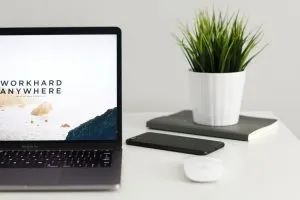
Первое, что вам нужно сделать, это, конечно же, установить и активировать плагин. Затем перейдите в «Внешний вид»> «Настройщик» на панели администратора WP. Здесь вы можете редактировать всю свою тему. Чтобы конкретно отредактировать шрифты, перейдите в новый раздел «Типографика» слева. Выберите раздел, для которого вы хотите изменить шрифт (например, заголовки или абзацы), и нажмите «Редактировать шрифт». Там вы сможете выбирать из десятков различных шрифтов, предлагаемых плагином, и настраивать их стиль, расположение и многое другое. Если вы не видите определенный тип текста, для которого хотите изменить шрифт, вы также можете создать свои собственные элементы управления в разделе «Настройки» > «Шрифты Google». Не забудьте сохранить изменения перед выходом!
Добавить пользовательские шрифты в WordPress вручную
Если вы чувствуете себя немного авантюрно, вы также можете добавить пользовательские шрифты в WordPress без плагина . Это, однако, потребует, чтобы вы возились с кодом файлов вашей темы WordPress. Если вы еще не делали этого раньше или просто не знаете, как это может получиться, не забудьте сделать резервную копию своего веб-сайта, прежде чем начать, чтобы избежать каких-либо проблем в будущем.
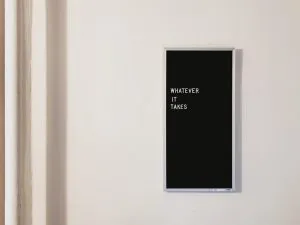
Первое, что вам нужно сделать, это посетить библиотеку шрифтов Google и выбрать понравившийся шрифт. Затем выберите вкладку «Встроить» справа. Там вы увидите код для встраивания, который вам нужно будет скопировать. Наконец, откройте файл header.php вашей темы WP и вставьте в него код для встраивания прямо перед тегом <body>.
Несколько важных советов
Типографика — удивительно важная часть вашего сайта. Из-за огромного количества текста, который у вас будет, важно, как он выглядит. И, конечно же, вы хотите, чтобы это выглядело интересно. Таким образом, может быть очень заманчиво добавлять пользовательские шрифты в WordPress без разбора . Как бы все ни любили разнообразие, вы должны помнить, что это ужасная идея ! Слишком много разных шрифтов только создадут путаницу и сделают ваш сайт хаотичным. Мало того, это может повлиять на скорость загрузки вашего сайта, что не порадует ваших пользователей. Поэтому, когда вы обдумываете шрифты, не забудьте ограничиться не более чем двумя или тремя шрифтами на веб-сайте . Используйте шрифты из одного семейства , чтобы создать целостность, не жертвуя разнообразием. Наконец, настройте свои шрифты, изменив стиль, размер и положение — это также может быть эффективным инструментом для уникальности!
